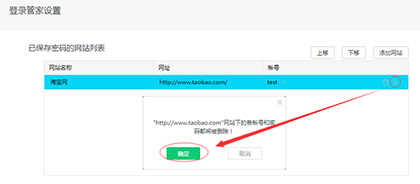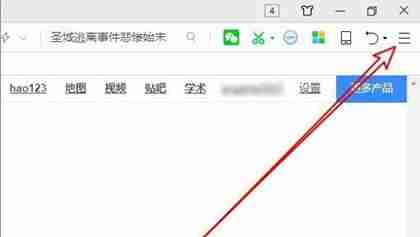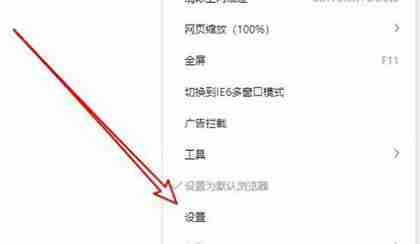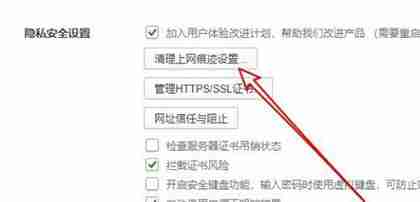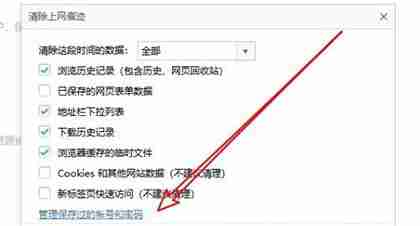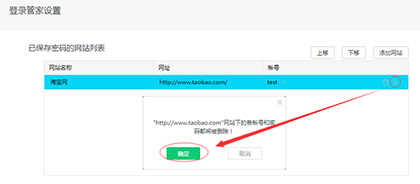首页 >
文章列表 > 360浏览器怎么删除保持的账号密码 360浏览器已保存密码删除教程
360浏览器怎么删除保持的账号密码 360浏览器已保存密码删除教程
499
2025-02-15
很多小伙伴在使用360浏览器的时候,都会有一个习惯,就是直接保存账号密码,那么下次再使用登录的时候就会比较的方面,有些保持的账号密码不在使用了,想要删除,但是又不清楚应该怎么操作,今日软件教程内容就来和广大用户们分享详细的操作方法,有需要的用户欢迎来PHP中文网获取相关方法吧。360浏览器已保存密码删除教程1、先将360安全浏览器打开,再点击右上角的三横杠图标
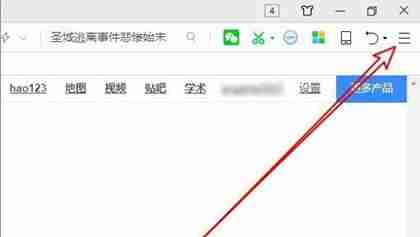
2、在显示的下拉菜单中选择【设置】选项
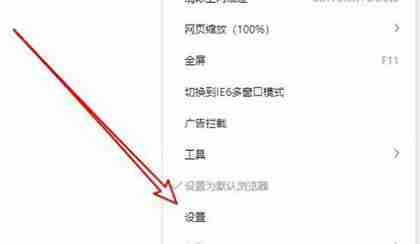
3、接着选择设置界面左侧的【安全设置】选项卡

4、然后在右侧界面中找到【隐私安全设置】,并点击后面的【清理上网痕迹设置】
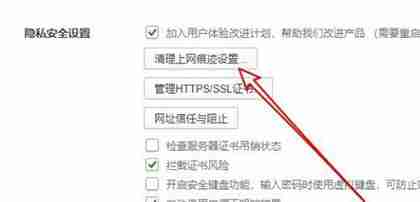
5、再点击打开界面右下角的【管理保存过的账号和密码】选项
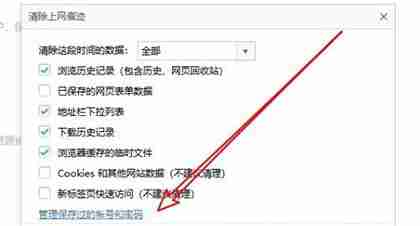
6、最后在打开的界面中就可以看到之前保存的账户和密码了,找到需要删除的选项,点击后面的叉号,在弹出的提示窗口中点击【确定】就可以了